第一章 欢迎使用wxPython
下面是一个例子,它创建了一个有一个文本框的窗口用来显示鼠标的位置。
#!/bin/env python
import wx
class MyFrame(wx.Frame):
def __init__(self):
wx.Frame.__init__(self, None, -1, "My Frame", size=(300, 300))
panel = wx.Panel(self, -1)
panel.Bind(wx.EVT_MOTION, self.OnMove)
wx.StaticText(panel, -1, "Pos:", pos=(10, 12))
self.posCtrl = wx.TextCtrl(panel, -1, "", pos=(40, 10))
def OnMove(self, event):
pos = event.GetPosition()
self.posCtrl.SetValue("%s, %s" % (pos.x, pos.y))
if __name__ == '__main__':
app = wx.PySimpleApp()
frame = MyFrame()
frame.Show(True)
app.MainLoop()
图示如下:
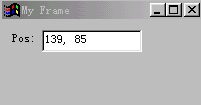
漂亮的界面是一个GUI程序必不可少的一部分,wxPython可以做到这一点,加之Python强大的功能和简洁的语法,使用得它在Python的gui中成为一种主流。
开始wxPython
首先我们创建一个显示一个图像的文件。这将分三步:
首先创建一个空的最小的可以工作的
wxPthon程序组织和细化
- 显示
wxPython的logo
图示如下:
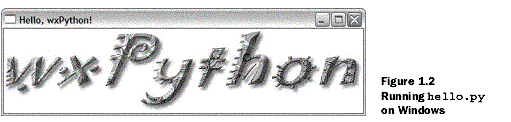
创建最小的空的wxPython程序
我们创建一个名为bare.py的程序并键入以下代码:
import wx #1
class App(wx.App):#2
def OnInit(self): #3
frame = wx.Frame(parent=None, title='Bare')
frame.Show()
return True
app = App() #4
app.MainLoop() #5
上面的代码运行的结果如下:
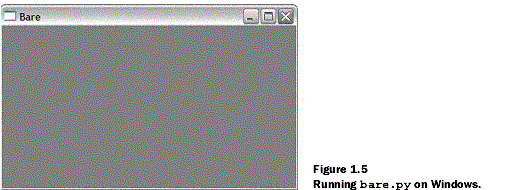
上面的代码的任何一行都不能少,否则将不能工作。这个基本的wxPython程序说明了开发任一wxPython程序所必须的五个基本步骤:
导入必须的
wxPython包子类化
wxPython应用程序类定义一个应用程序的初始化方法
- 创建一个应用程序类的实例
- 进入这个应用程序的主事件循环
下面让我们看看这个最小的空的程序是如何一步一步实现的。
导入wxPython
你需要做的第一件事就是导入这个主要的wxPython包,这个包名为wx:
import wx
一旦这个包被导入,你就可以引用wxPython的类、函数和常量(它们以wx为前缀),如下所示:
class App(wx.App):
注意:老的引入方式仍然被支持,你可能会遇到用这种老的引入方式的代码。因此我们将会简短地说明这种老的方式及为什么要改变它。老的包的名字是wxPython,它包含了一个内在的名为wx模块。那时,通常有两种导入必要的代码的方法,一种就是从wxPython包中导入wx模块:from wxPython import wx;另一种就是直接从wx模块中导入所有的东西:from wxPython.wx import 。这两种方法都有严重的缺点。这第二种方法Python中是不建议使用的,这因为可能导致名字空间冲突,而老的wx模块通过在其属性前加一个wx前缀避免了这个问题。尽管使用这个安全防范,但是import仍然有可能导致问题,但是许多wxPython程序员喜欢这种类型,并且你将在老的代码中经常看到这种用法。这种风格的坏处是类名以小写字母开头,而大多数wxPython方法以大写字母开头,这和通常的Python编写程序的习惯相反。
然而如果你试图避免由于使用import*导致的名字空间膨胀,而使用from wxPython import wx。那么你就不得不为每个类、函数、常数名键入两次wx,一次是作为包的前缀,另一次是作为通常的前缀,例如wx.wxWindow。
对于导入顺序需要注意的是:你从wxPython导入其它东西之前必须先导入wx。通常情况下,Python中的模块导入顺序无关。但是wxPython中的不同,它是一个复杂的模块。当你第一次导入wx模块时,wxPython要对别的wxPython模块执行一些初始化工作。例如wxPython中的一些子包,如xrc模块,它在wx模块导入之前不能够正确的工作,我们必须按下面顺序导入:
import wx
from wx import xrc
以上的导入顺序只针对wxPython的模块,Python的模块导入顺序没关系。例如:
import sys
import wx
import os
from wx import xrc
import urllib
使用应用程序和框架工作
一旦你导入了wx模块,你就能够创建你的应用程序(application)对象和框架(frame)对象。每个wxPython程序必须有一个application对象和至少一个frame对象。application对象必须是wx.App的一个实例或你在OnInit()方法中定义的一个子类的一个实例。当你的应用程序启动的时候,OnInit()方法将被wx.App父类调用。
子类化wxPython application类
下面的代码演示了如何定义我们的wx.App的子类:
class MyApp(wx.App):
def OnInit(self):
frame = wx.Frame(parent=None, id=-1, title="Bare")
frame.Show()
return True
上面我们定义了一个名为MyApp的子类。我们通常在OnInit()方法中创建frame对象。上面的wx.Frame接受三个参数,仅第一个是必须的,其余的都有默认值。 调用Show()方法使frame可见,否则不可见。我们可以通过给Show()一个布尔值参数来设定frame的可见性:
frame.Show(False) # 使框架不可见.
frame.Show(True) # True是默认值,使框架可见.
frame.Hide() # 等同于frame.Show(False)
定义一个应用程序的初始化方法
注意:我们没有为我们的应用程序类定义一个__init__()方法。在Python中,这就意味着父方法wx.App.__init()__将在对象创建时被自动调用。这是一个好的事情。如果你定义你自己的__init__()方法,不要忘了调用其基类的__init()__方法,示例如下:
class App(wx.App):
def __init__(self):
wx.App.__init__(self)
如果你忘了这样做,wxPython将不被初始化并且你的OnInit()方法也将得不到调用。
创建一个应用程序实例并进入它的主事件循环
这步是创建wx.App子类的实例,并调用它的MainLoop()方法:
app = App()
app.MainLoop()
一旦进入主事件循环,控制权将转交给wxPython。wxPython GUI程序主要响应用户的鼠标和键盘事件。当一个应用程序的所有框架被关闭后,这个app.MainLoop()方法将返回且程序退出。
扩展这个最小的空的wxPython程序
现在我们将给空的最小程序增加适当数量的功能,它包含了通常Python编程的标准并能够作为你自己的程
序的一个基准。下面我们创建一个名为spare.py程序:
#!/usr/bin/env python #1
"""Spare.py is a starting point for a wxPython program.""" #2
import wx
class Frame(wx.Frame): #3
pass
class App(wx.App):
def OnInit(self):
self.frame = Frame(parent=None, title='Spare') #4
self.frame.Show()
self.SetTopWindow(self.frame) #5
return True
if __name__ == '__main__': #6
app = App()
app.MainLoop()
这个程序仍然很小,只有14行代码,但是它增加了几个重要的项目让我们考虑到什么样的代码是好的、完整的。
#1 这行看似注释,但是在如linux和unix等操作系统上,它告诉操作系统如何找到执行该程序的解释器。如果这个程序被给予可执行权限(例如使用chmod命令),我们可以在命令行下仅仅键入该程序的名字来运行这个程序:
% spare.py
这行在其它的操作系统上将被忽略。但是包含它可以实现代码的跨平台。
#2 这是文档字符串,当模块中的第一句是字符串的时候,这个字符串就成了该模块的文档字符串并存储
在该模块的__doc__属性中。你能够在你的代码中、某些开发平台、甚至交互模式下运行的Python解释器
中访问文档字符串:
import spare
print spare.__doc__
Spare.py 简单 wxPython 程序的起点。
#3 我们改变了你们创建frame对象的方法。bare版的程序简单地创建了一个wx.Frame类的实例。在spare版中,我们定义了我们自己的Frame类作为wx.Frame的子类。此时,最终的结果没有什么不同,但是如果你想在你的框架中显示诸如文本、按钮、菜单的话,你可能就想要你自己的Frame类了。
#4 我们将对frame实例的引用作为应用程序实例的一个属性
#5 在OnInit()方法中,我们调用了这个App类自己的SetTopWindow()方法,并传递给它我们新创建的frame实例。我们不必定义SetTopWindow()方法,因为它继承自wx.App父类。SetTopWindow()方法是一个可选的方法,它让wxPython方法知道哪个框架或对话框将被认为是主要的。一个wxPython程序可以有几个框架,其中有一个是被设计为应用程序的顶级窗口的。
#6 这个是Python中通常用来测试该模块是作为程序独立运行还是被另一模块所导入。我们通过检查该模块的__name__属性来实现:
if __name__ == '__main__':
app = App()
app.MainLoop()
创建最终的hello.py程序
代码如下:
#!/usr/bin/env python
"""Hello, wxPython! program."""
import wx
class Frame(wx.Frame): #2 wx.Frame子类
"""Frame class that displays an image."""
def __init__(self, image, parent=None, id=-1,
pos=wx.DefaultPosition,
title='Hello, wxPython!'): #3图像参数
"""Create a Frame instance and display image."""
#4 显示图像
temp = image.ConvertToBitmap()
size = temp.GetWidth(), temp.GetHeight()
wx.Frame.__init__(self, parent, id, title, pos, size)
self.bmp = wx.StaticBitmap(parent=self, bitmap=temp)
class App(wx.App): #5 wx.App子类
"""Application class."""
def OnInit(self):
#6 图像处理
image = wx.Image('wxPython.jpg', wx.BITMAP_TYPE_JPEG)
self.frame = Frame(image)
self.frame.Show()
self.SetTopWindow(self.frame)
return True
def main(): #7
app = App()
app.MainLoop()
if __name__ == '__main__':
main()
说明:
#2 定义一个
wx.Frame的子类,以便我们更容量控制框架的内容和外观。#3 给我们的框架的构造器增加一个图像参数。这个值通过我们的应用程序类在创建一个框架的实例时提供。同样,我们可以传递必要的值给
wx.Frame.__init__()#4 我们将用
wx.StaticBitmap控件来显示这个图像,它要求一个位图。所以我们转换图像到位图。我们也使用图像的宽度和高度创建一个size元组。这个size元组被提供给wx.Frame.__init__()调用,以便于框架的尺寸匹配位图尺寸。#5 定义一个带有
OnInit()方法的wx.App的子类,这是wxPython应用程序最基本的要求。#6 我们使用与
hello.py在同一目录下的名为wxPython.jpg的文件创建了一个图像对象。#7
main()函数创建一个应用程序的实例并启动wxPython的事件循环。